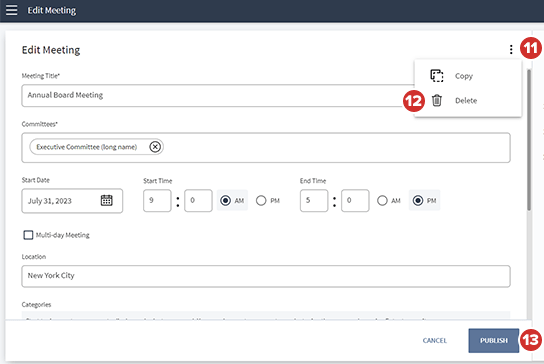Editar el calendario
El calendario muestra todas las reuniones y eventos de su junta directiva en una ubicación centralizada.
-
Seleccione Calendario en el panel de navegación de la izquierda para ir al Calendario.
-
Para editar una reunión, haga doble clic en la entrada del calendario.
-
Para crear una nueva reunión, seleccione Crear reunión. La creación o edición de entradas de calendario abre la ventana Reunión.
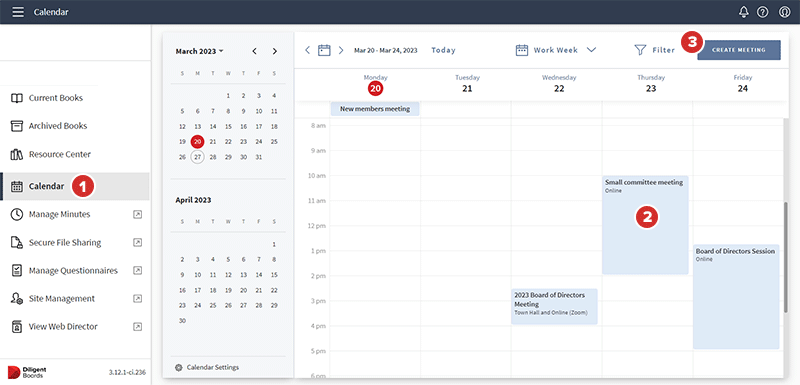
-
Ingrese el título de la reunión.
-
Agregue o elimine comités seleccionando el campo Comités.
-
Ingrese las fechas y horas de la reunión.
-
Para reuniones que duren varios días, seleccione la casilla de verificación junto a Reunión de varios días.
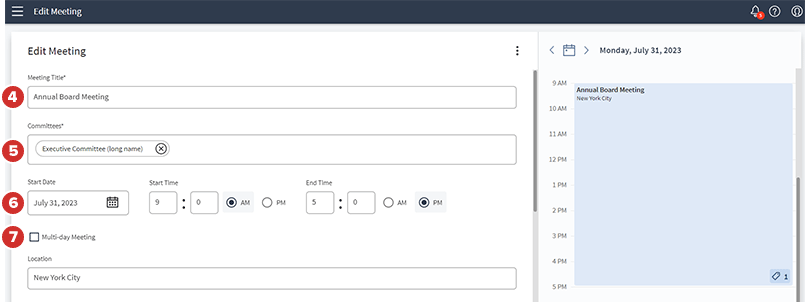
-
Ingrese a la ubicación de la reunión.
-
Para asignar una categoría a la reunión, ingrese texto en el campo Categorías y luego seleccione un nombre de categoría de la lista que aparece.
Nota
Si el nombre de la categoría que está escribiendo no coincide con un elemento existente, aparece "(nueva categoría)" junto a él en el menú desplegable. Para guardar la nueva categoría, seleccione " Intro" o " Regresar " en su teclado.
-
Puede agregar más detalles sobre la reunión, como información de videoconferencia, en el campo Detalles.
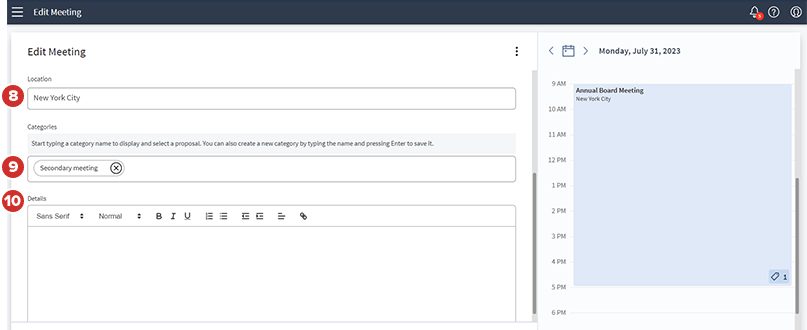
-
Para copiar una reunión existente, seleccione el menú y luego seleccione “Copiar”.
Nota
El menú solo es visible cuando está editando una reunión. No aparecerá cuando cree una nueva reunión.
-
Seleccione Eliminar en el menú desplegable para quitar la reunión del calendario.
-
Para guardar la reunión en el calendario, seleccione Publicar.